İlan
Bir Mac bilgisayardaki en hacklenebilir uygulamalardan biri muhtemelen iTunes'dur. Bu program artık sadece bir müzik müzik kutusu değil, sadece şarkı ve film dosyalarını da içeren bir multimedya oynatıcı, ancak Apple mobil uygulamaları, PDF'ler, sesli kitaplar ve e-kitaplar ve akıllı gibi birçok güçlü dosya yönetimi özelliği klasörler.
Bunların hepsi sizin için çok zor değilse, programa daha da fazla işlevsellik ekleyebilirsiniz AppleScript olarak adlandırılanı kullanarak, programlarınızdaki programları otomatikleştirebilecek harika bir komut dosyası dili Mac.
Şimdi, “Senaryo dilini öğrenecek zamanım ya da eğilimim yok” diye düşünüyorsan, endişelenme, Doug’un Apple Yazıları ücretsiz olarak indirilebilen 400'den fazla hazır iTunes AppleScripts içerir. Ayrıca, Mac'inizdeki herhangi bir programa kolayca klavye kısayolları ekleme özelliğiyle iTunes AppleScripts kullanmanın daha da güçlü olabileceğini göreceksiniz.
Biraz zamanınız varsa, iTunes AppleScripts'i keşfedelim. Bu eğitici, klavye kısayolu kullanarak belirli bir çalma listesini çalacak gerçekten harika bir AppleScript betiğinin nasıl oluşturulacağını gösterecektir.
Favori Çalma Listesi Komutum
Bu AppleScript komut dosyasıyla, çalma listesinin kendisine gitmek ve tıklamak zorunda kalmadan belirli bir çalma listesini çalmak için bir klavye kısayolu kullanabilirsiniz.
- Mac'inizin Uygulamalar klasöründe bulunan AppleScript düzenleyicisini açarak başlayın.
- Bu programı anlamıyorsanız endişelenmeyin. Daha sonra daha fazla bilgi edinebilirsiniz. Şimdilik, aşağıdaki komut dosyasını düzenleme penceresine kopyalayıp yapıştırmanız yeterlidir.
"iTunes" uygulamasını söyle söyle (bazı parçaların listesi "Favorite Jazz"). son söyle
- Şimdi, "Favori Caz" çalma listesini, etkinleştirmek istediğiniz çalma listesinin tam adıyla değiştirmek isteyeceksiniz. Seçim normal bir çalma listesi veya akıllı bir çalma listesi olabilir. Seçtiğiniz çalma listesinin adını yazın veya kopyalayıp yapıştırın ve tırnak işaretleri içine aldığınızdan emin olun. (Not: Daha iyi görüntüleme için bu ekran görüntüsünün türünü büyüttüm. Türünüz muhtemelen çok daha küçük görünecektir).
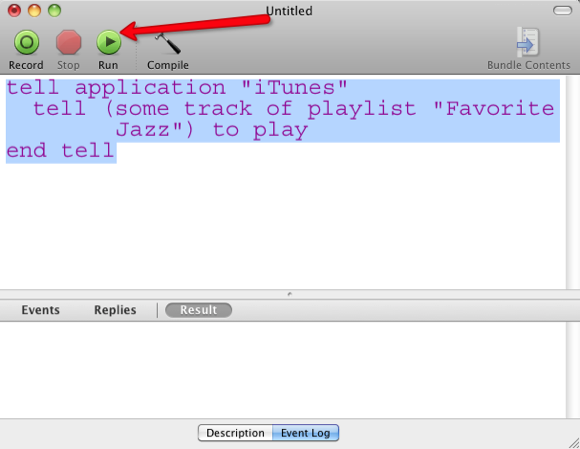
- Şimdi menü çubuğundaki Çalıştır düğmesine basın ve seçtiğiniz listenin oynatılıp oynatılmadığına bakın. Çalışırsa, komut dosyasını bilgisayarınızda zaten var olan veya hızlı bir şekilde oluşturabileceğiniz özel bir iTunes Komut Dosyasına kaydedin. Bunu içine kaydetmek isteyeceksiniz Ana Sayfa Kitaplık> iTunes> Komut Dosyaları. Çalma listesi için komut dosyasının adıyla aynı başlığı kullanın. Komut Dosyaları klasörü yoksa, bir komut dosyası oluşturun ve bu komut dosyasını buraya ekleyin. Bu klasör, başka iTunes komut dosyaları eklemek için de kullanılabilir.
- Şimdi iTunes'a geçin ve iTunes menü çubuğundaki AppleScripts simgesini tıklayın. Az önce kaydettiğiniz betiği bulacaksınız.
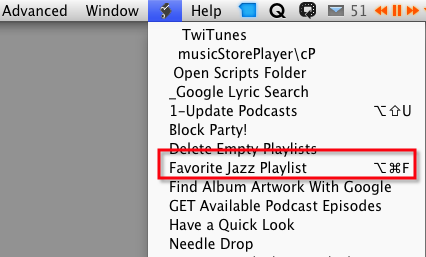
Klavye Kısayolu Oluştur
Yukarıda benim komut dosyası için atanmış bir klavye kısayol var dikkat edin. Bunu nasıl ekleyeceğiniz aşağıda açıklanmıştır. Açık Tercihler ve sonra tıklayın Tuş takımı altında Donanım. 
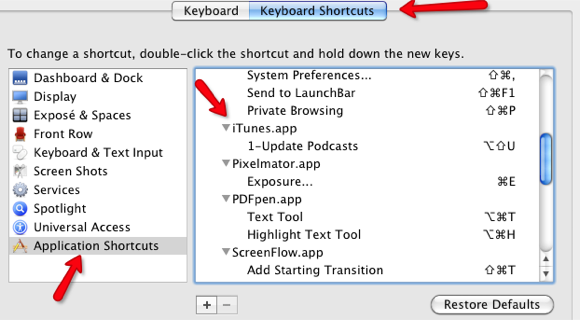
- Seçin Klavye kısayolları düğmesine basın ve ardından Uygulama Kısayolları sol alt tarafta.
- İTunes uygulamanız için mevcut klavye kısayolları olup olmadığına bakın. Değilse, + düğmesini tıklayın ve iTunes.app ve ardından yukarıdaki 4. adımda kaydettiğiniz komut dosyasının tam adını yazmanız yeterlidir.
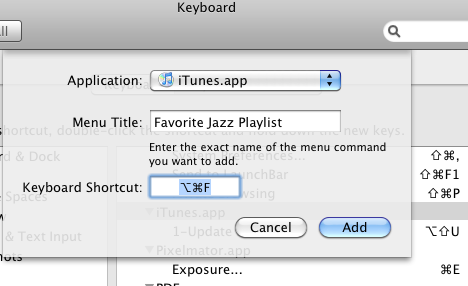
- Nerede söylüyor Klavye kısayolu, kullanmak istediğiniz klavye kısayolunu yazın.
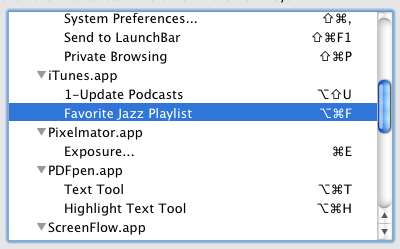
Şimdi hazırsınız. İTunes'a gidip klavye kısayolunuzu yazdığınızda, belirtilen çalma listeniz çalınır.
İTunes komut dosyalarını herhangi bir uygulama içinden etkinleştirmek için Quicksilver, Alfred veya Butler gibi bir uygulama başlatıcı da kullanabilirsiniz.
Bu öğreticinin sizin için uygun olup olmadığını bize bildirin (veya etmeyin). Daha fazla iTunes AppleScripts eklemek istiyorsanız, Doug’un AppleScript sitesi.
Bakari, serbest yazar ve fotoğrafçı. Uzun zamandır Mac kullanıcısı, caz müzik hayranı ve aile babası.
